Google 계정을 만드는 방법

알아야 할 사항
- Google 계정 가입 페이지 로 이동 하여 Gmail 주소로 사용할 사용자 이름을 만듭니다(예: username@gmail.com).
- Google 화면의 오른쪽 상단에서 그리드 아이콘을 선택하여 Google 제품(Google 드라이브, Gmail 등)을 확인합니다.
- 언제든지 myaccount.google.com 으로 이동 하여 개인 정보, 개인정보 보호 및 계정 기본 설정에 액세스하세요.
이 도움말에서는 Gmail, YouTube 및 기타 Google 제품을 활용할 수 있도록 Google 계정을 만드는 방법을 설명합니다.
Google 계정 만들기
Google 계정에 가입하는 것은 무료이며 쉽습니다. 방법은 다음과 같습니다.
- 웹 브라우저에서 Google 계정 가입 페이지 로 이동합니다.
Google 계정이 있는지 확실하지 않은 경우 Google 계정 비밀번호 변경 페이지 를 방문하세요. Google 계정을 만드는 데 사용한 이메일 주소를 입력하세요. Google은 이메일 주소를 인식하는지 여부를 알려줍니다.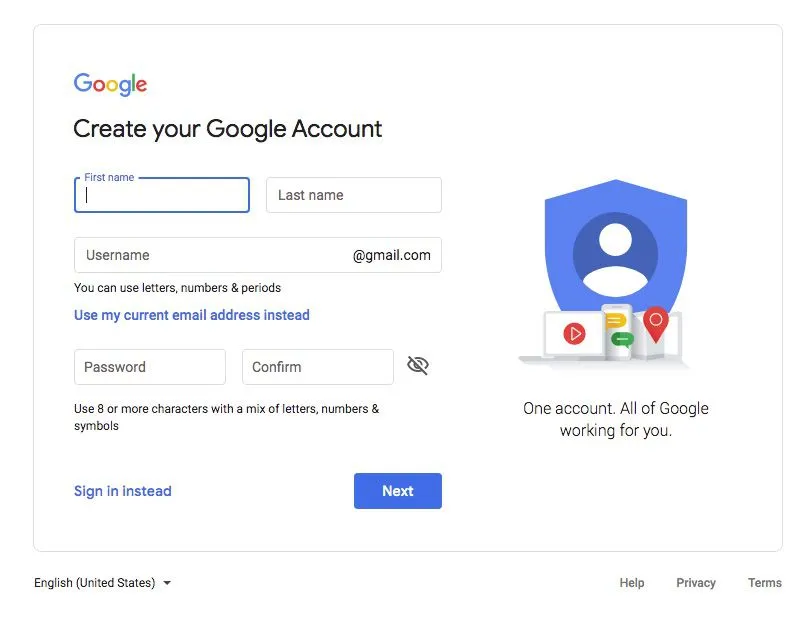
- 제공된 필드에 성과 이름을 입력 하십시오.
- username@gmail.com 형식의 Gmail 주소가 될 사용자 이름을 만듭니다.
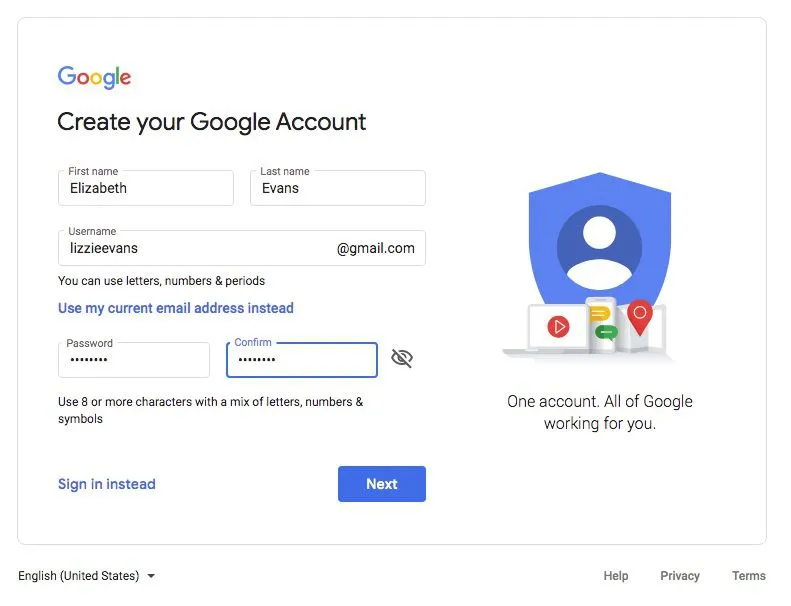
- 암호 를 입력 하고 확인하십시오.
- 다음 을 선택 합니다.
- 전화번호 (선택사항), 복구 이메일 주소 (선택사항), 생일 및 성별 (선택사항)을 입력 합니다.
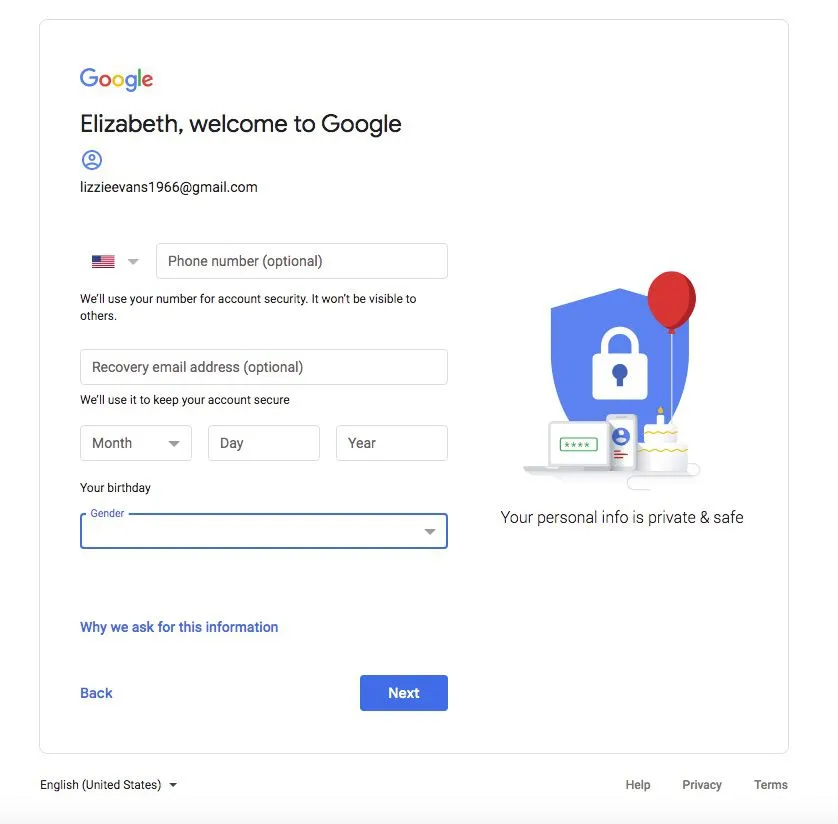
- 다음 을 선택 합니다.
- Google의 개인정보 보호 및 약관 을 읽고 동의함 을 선택 합니다.
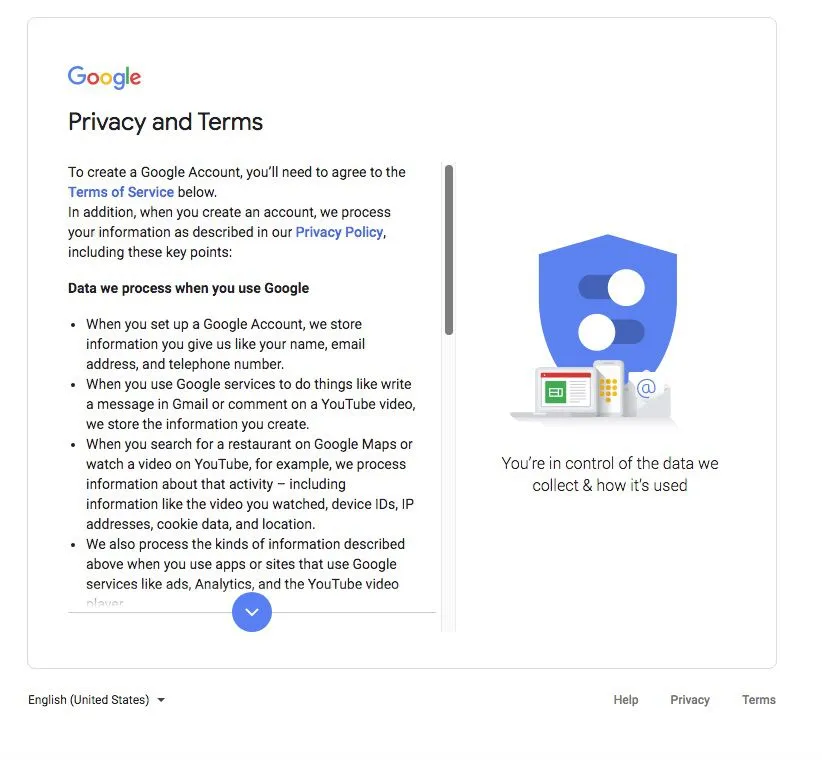
- 새 Google 계정이 생성되었으며 Gmail 주소와 Google의 다른 제품을 사용할 수 있습니다.
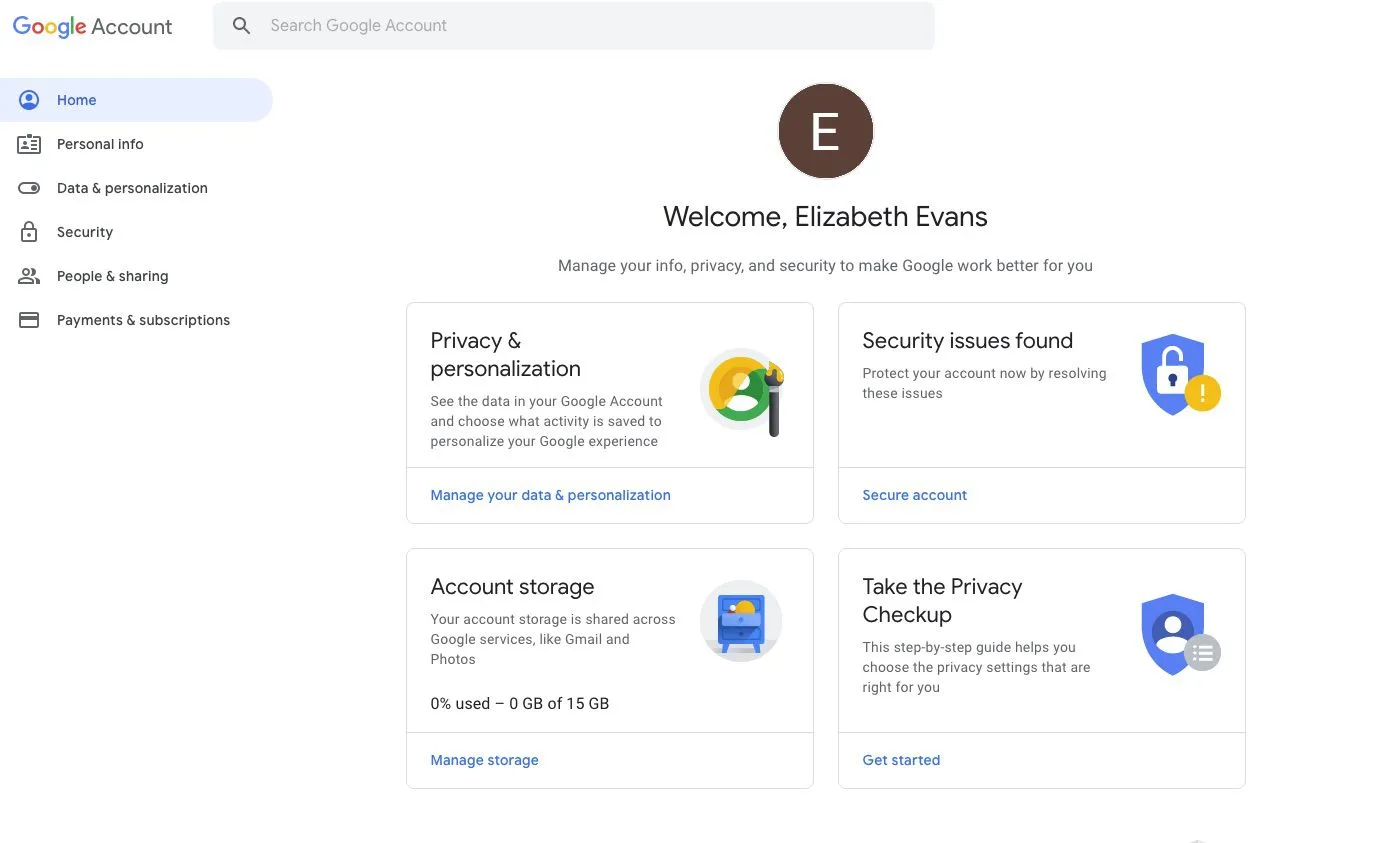 myaccount.google.com 으로 이동하여 로그인 하여 언제든지 개인 정보, 개인정보 보호 및 계정 기본 설정에 액세스하세요.
myaccount.google.com 으로 이동하여 로그인 하여 언제든지 개인 정보, 개인정보 보호 및 계정 기본 설정에 액세스하세요.
Google 계정을 만드는 이유는 무엇입니까?
대부분의 사용자는 Google의 검색 기능에 익숙하지만 Google은 Gmail, Google 드라이브, YouTube, 캘린더 등을 포함하여 검색 이상의 강력한 서비스를 제공합니다. Google 제품을 추가, 사용 및 관리하려면 하나의 사용자 이름과 비밀번호가 있는 하나의 Google 계정만 있으면 됩니다.
Google 제품 살펴보기
모든 Google 제품을 보고 알아보려면 Google 제품 페이지로 이동하십시오.
- Google 화면 오른쪽 상단에서 키패드 모양의 아이콘을 선택합니다. Google 제품 아이콘의 팝업 메뉴가 표시됩니다.
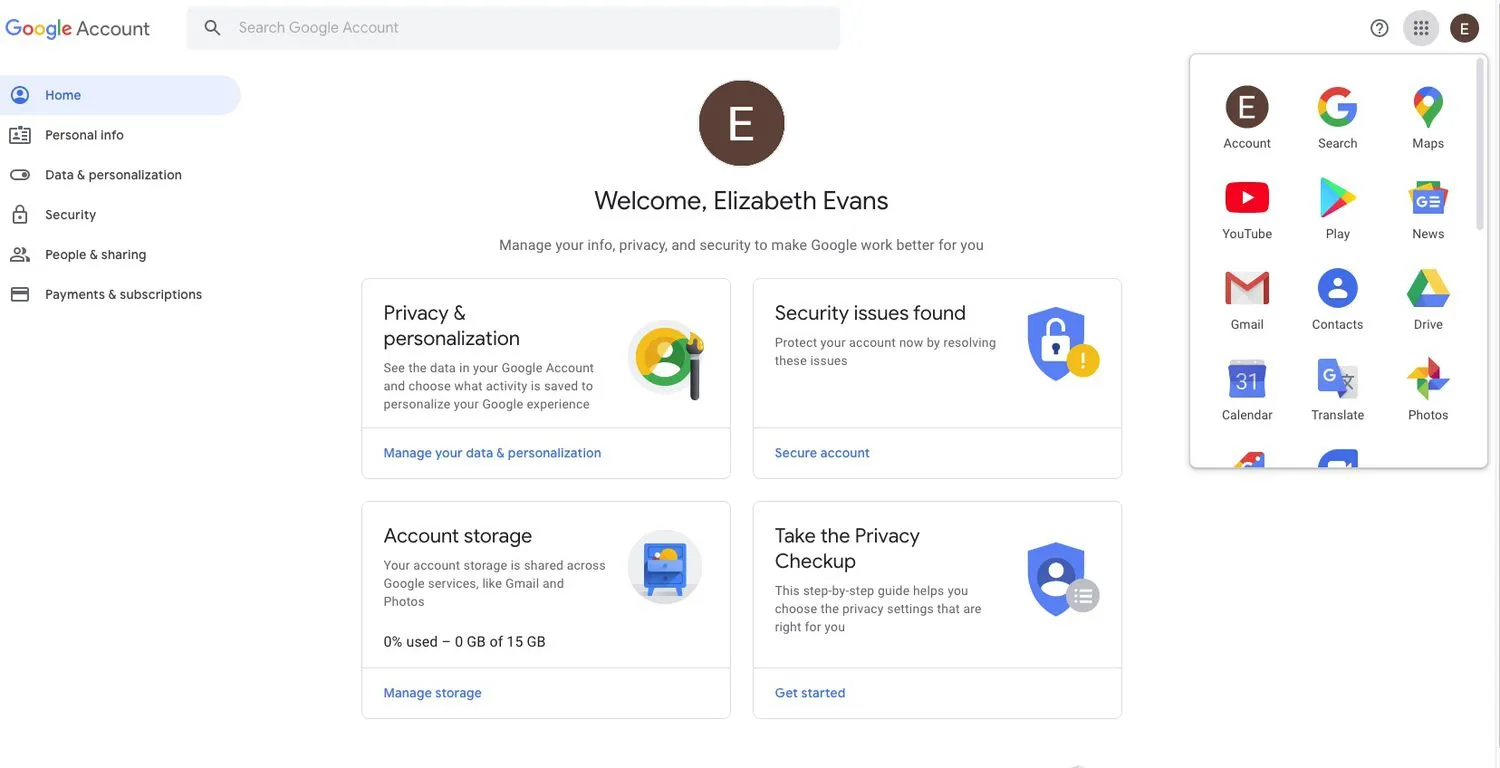 검색, 지도, YouTube 등 가장 인기 있는 제품이 상단에 표시됩니다.
검색, 지도, YouTube 등 가장 인기 있는 제품이 상단에 표시됩니다. - 아래로 스크롤하고 Google에서 더 보기 를 선택 하여 추가 제품에 액세스합니다.
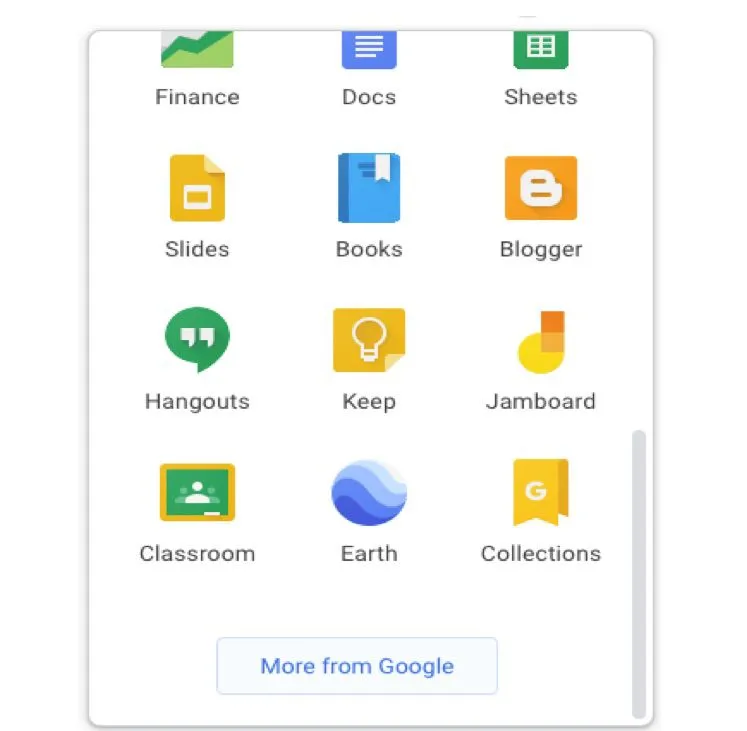
- 모든 Google 제품 에 대해 알아보고 액세스할 수 있는 Google 제품 페이지로 이동합니다.
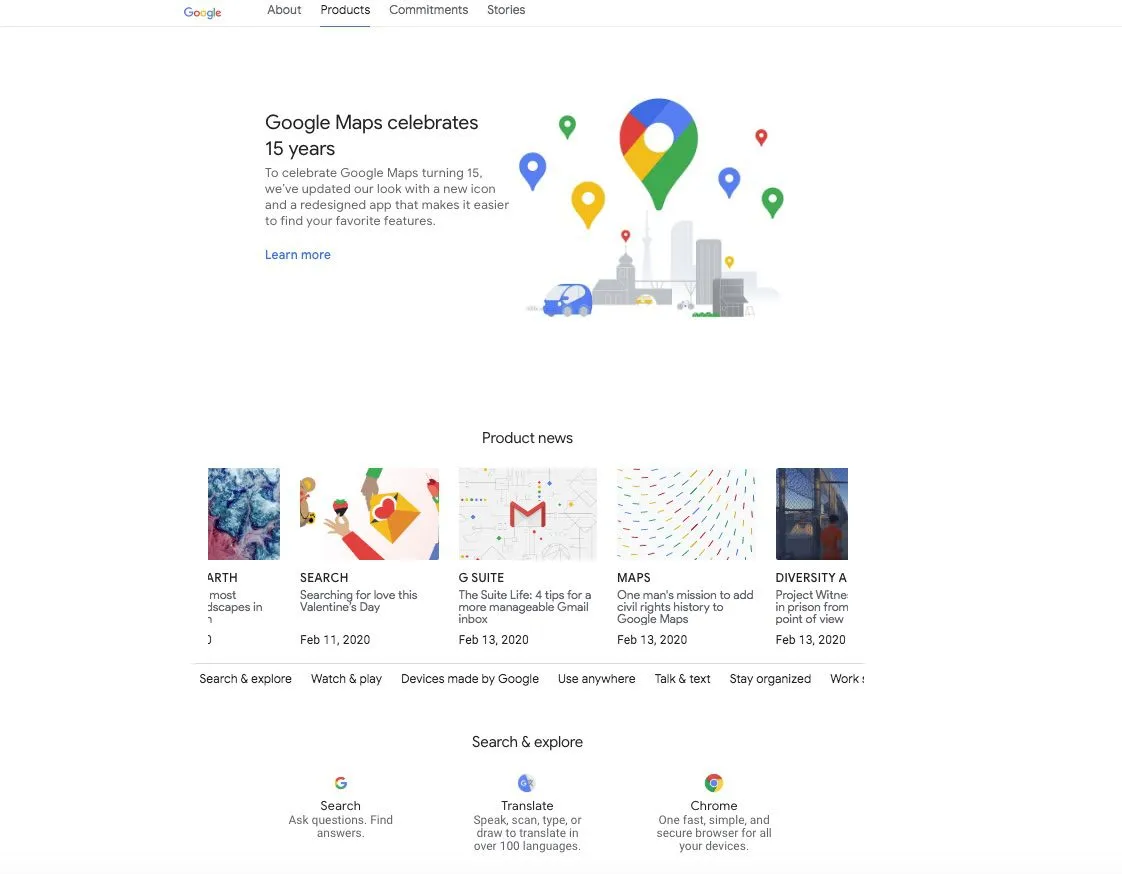


답글 남기기